Linus jest oprogramowaniem typu open source i wszystko, czego naprawdę potrzebujeszzainstaluj dowolną z jego dystrybucji to dysk flash lub dysk CD. Biorąc pod uwagę, że płyty CD przeszły drogę dinozaurów, powszechnie stosuje się pamięć flash. Jeśli nie masz dysku flash, nadal możesz zainstalować system Linux z telefonu z Androidem. Istnieje aplikacja na Androida, która może skutecznie zamienić całe urządzenie z Androidem w najlepsze narzędzie do instalacji Linuksa.
Zanim będzie można zainstalować Linuksa z Androidatelefon, musisz zrootować urządzenie z Androidem. Jest to ważne, ponieważ nie można hostować obrazu systemu Linux na żywo w systemie plików samego Androida. Jeśli jest już zrootowany, po prostu zainstaluj DriveDroid (link na końcu).
Zrootuj urządzenie z Androidem
Istnieje wiele urządzeń z Androidem dostępnych wna rynku i nie ma jednego uniwersalnego rozwiązania, aby je zrootować. Jeśli chcesz zrootować urządzenie z Androidem, najlepiej jest pamiętać o numerze modelu (a także o producencie) i przejść do XDA-Developers . Ta strona internetowa to duża kolekcja entuzjastów Androida, programistów Androida i modderów. Skorzystaj ze strony i poszukaj indywidualnego forum poświęconego Twojemu telefonowi lub tabletowi. Bardzo prawdopodobne jest, że znajdziesz post na forum poświęcony nauczeniu się rootowania i odblokowywania urządzenia.
Innym dobrym zasobem jest Reddit. Wiele urządzeń z Androidem ma dedykowane subreddity. Te podreddity często zawierają linki do określonych przewodników. Możliwe jest również opublikowanie wątku w takich społecznościach i sprawdzenie, czy Twoje urządzenie ma możliwość rootowania.
Konfiguracja
Przy pierwszym uruchomieniu DriveDroid prosi o zabranie użytkownikapoprzez proces instalacji. Aplikacja mówi coś o tym, że „niektóre urządzenia działają źle”. Wynika to z faktu, że istnieje tak wiele różnych rodzajów urządzeń z Androidem, z wieloma różnymi typami sprzętu. Kliknij „setup”, a na następnej stronie kliknij „Kontynuuj”.
Po „Kontynuuj” DriveDroid prosi o dostęp do konta root. Kliknij przycisk „zdobądź root”, aby uzyskać dostęp do roota.

Podanie katalogu głównego DriveDroid powoduje wyświetlenie strony z monitemktóry prosi użytkownika o „podłączenie kabla USB”. Dzieje się tak, aby aplikacja mogła współdziałać z komputerem, aby lepiej mogła określić, jakiego rodzaju sterownika USB należy użyć do uruchomienia systemu Linux. Podłącz kabel USB i naciśnij przycisk, aby kontynuować.
Przechodząc minęła strona „podłącz kabel USB”kolejna strona wyjaśniająca, w jaki sposób każdy Android jest inny i z tego powodu konieczne będzie majsterkowanie, aby DriveDroid mógł się uruchomić. Kliknij przycisk Kontynuuj, aby rozpocząć ten proces.
Spowoduje to wyświetlenie strony z informacją o wyborze użytkownikasystem USB. Domyślnie dostępne jest standardowe jądro Androida. Jeśli ten nie działa dla Ciebie, wybierz „standardowy Android (starszy)”, „standardowy Android” lub dowolną inną opcję, która pojawia się na liście i można ją kliknąć. Twoje wybory mogą się różnić.
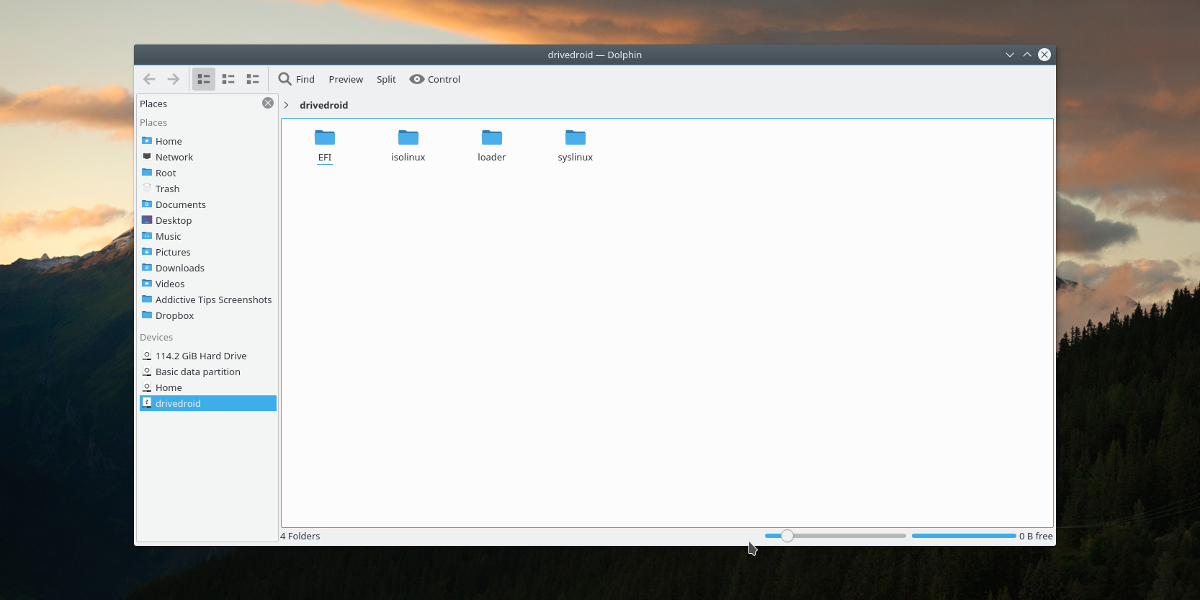
DriveDroid pojawi się na twoim komputerze, jeśli USBwybrany system działa. Stąd wybierz „Widzę dysk USB, kontynuuj”. Jeśli DriveDroid pojawia się jako napęd CD, wybierz „Widzę napęd CD, kontynuuj”, aby kontynuować. Jeśli nie, wybierz „Nie widzę żadnego napędu, wypróbuj inny system USB”, aby wrócić i wybrać inny sterownik.
Na ostatniej stronie, jeśli wszystko się powiedzie, wybierz „zamknij kreatora”, aby zakończyć konfigurację.
Obraz hosta
Hostowanie obrazu na żywo za pomocą DriveDroid jest łatwe. W aplikacji kliknij znak +, a następnie kliknij „pobierz obraz…”, aby rozpocząć proces. Poniżej znajduje się lista wielu różnych dystrybucji Linuksa, które można załadować bezpośrednio na Androida. To skutecznie zamienia twoje urządzenie w dysk na żywo. Do wyboru jest wiele systemów operacyjnych. W szczególności: Arch Linux, FreeBSD, Fedora, Debian, Ubuntu, OpenSUSE i inne.
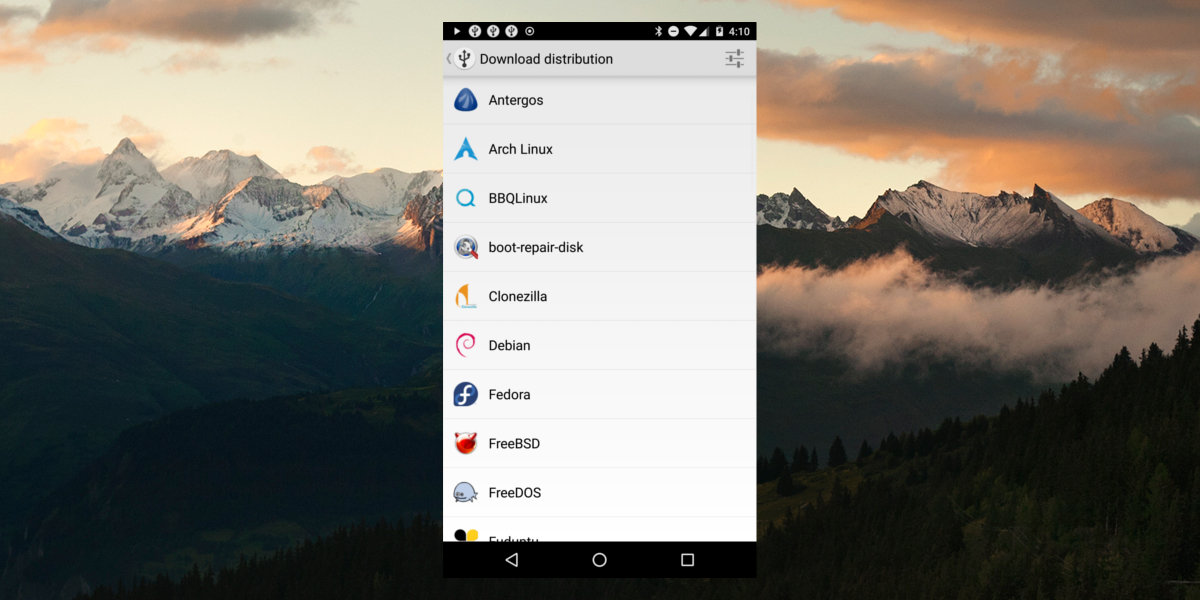
Stuknięcie w logo dystrybucji Linuksa przynosiużytkownik do listy plików ISO. Stuknij w najlepszy dla swojego komputera, aby rozpocząć pobieranie i poczekaj na zakończenie. Po zakończeniu pobierania wybierz wyskakujące powiadomienie z informacją „pobieranie zostało zakończone”. Spowoduje to powrót użytkownika do strony początkowej, z tą różnicą, że jest nieco inna. Pokazuje pobrany obraz. Wybierz go, a DriveDroid skonfiguruje dysk na żywo.
Uruchamianie
Sposób ładowania DriveDroid do instalacjipodobnie jak każdy tradycyjny dysk USB. Podłącz telefon (DriveDroid musi już hostować obraz), a następnie załaduj ustawienia BIOS komputera. Ponieważ system USB jest skonfigurowany na wczesnym etapie, ładuje się dobrze. Stąd skonfiguruj system BIOS, aby komputer widział DriveDroid i uruchamiał się z niego. Następnie zainstaluj Linuksa tak jak zwykle.
Po zakończeniu odinstaluj aplikację lub dotknij obrazu, aby zatrzymać udostępnianie obrazu na urządzeniu.
Wniosek
Dyski flash USB są szalenie przydatne, ale niekażdy ma jeden. Właśnie dlatego DriveDroid jest tak świetnym zamiennikiem, zwłaszcza że w dzisiejszych czasach urządzenia z Androidem wydają się mieć coraz więcej miejsca do stracenia. Dzięki tej technologii, nawet jeśli nie możesz znaleźć swojego dysku flash, ale musisz zainstalować Linuksa, nadal jest to możliwe.
Zainstaluj DriveDroid ze sklepu Google Play













Komentarze